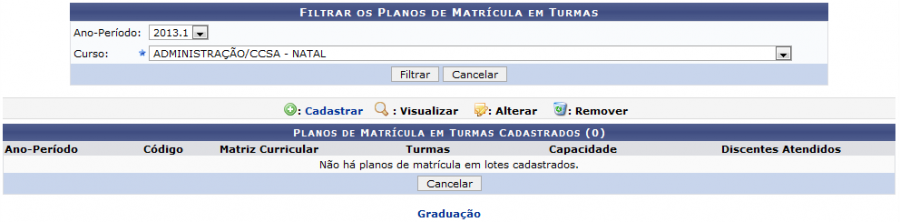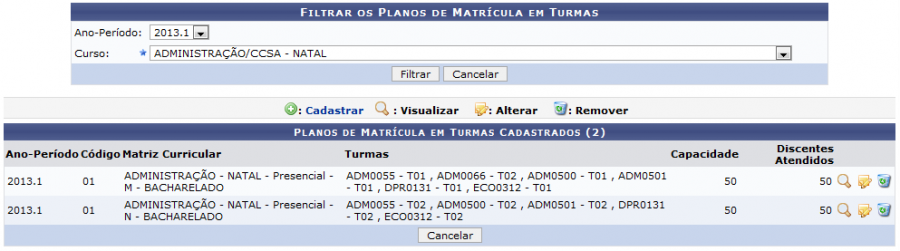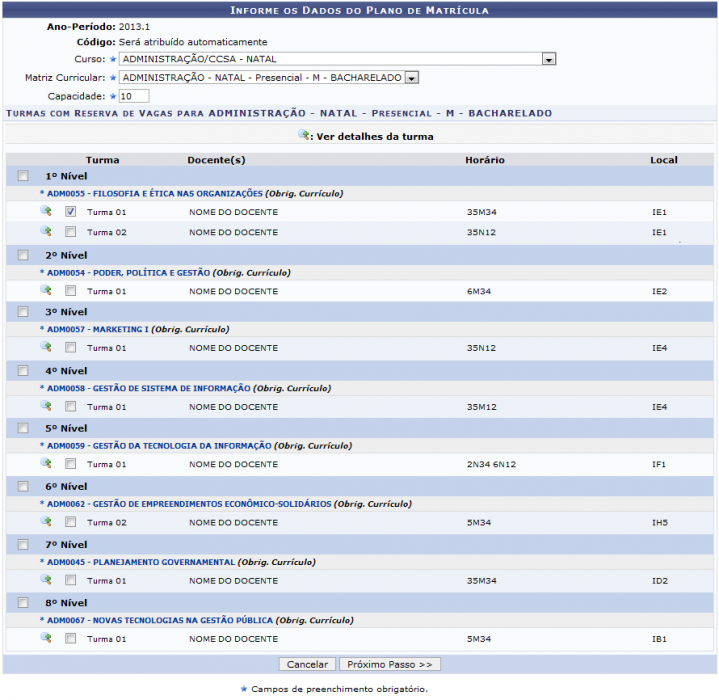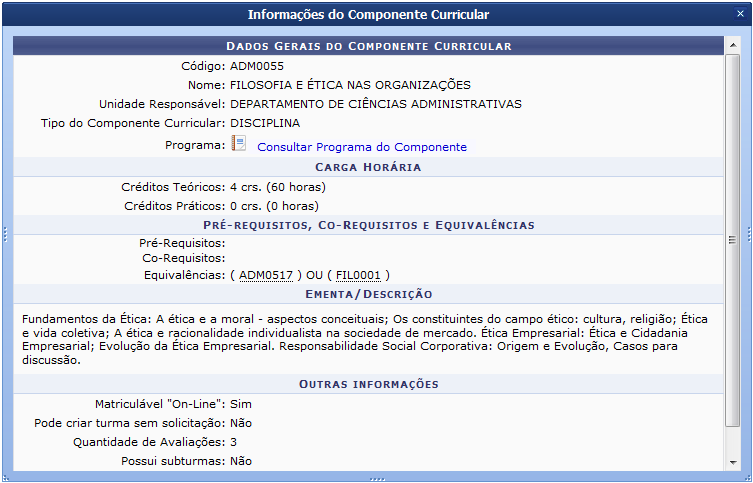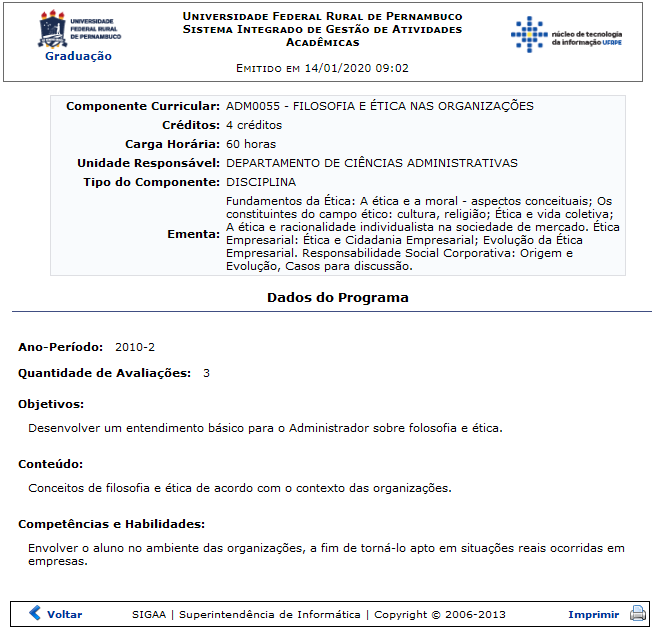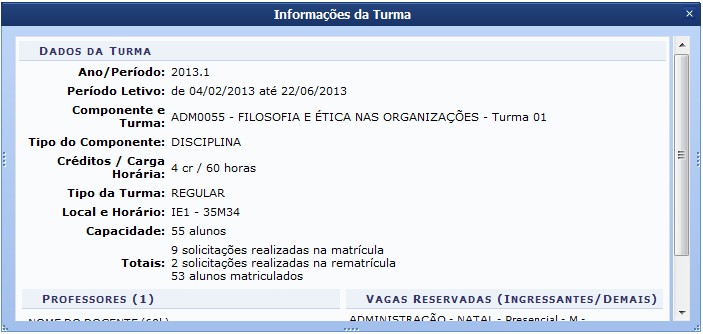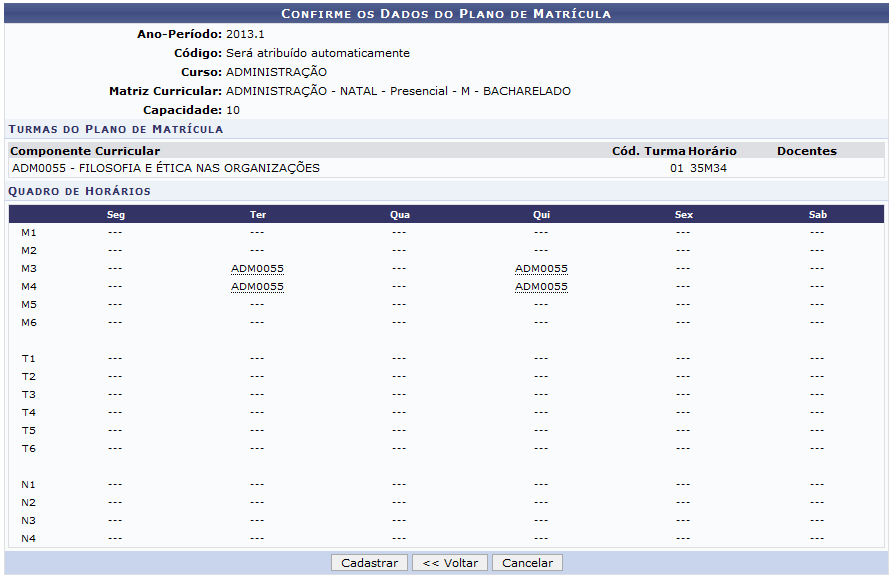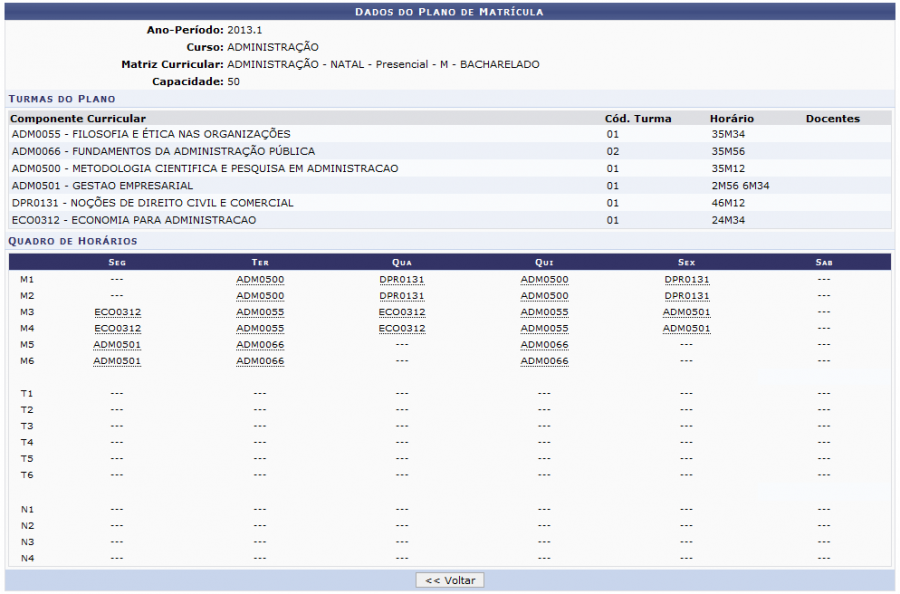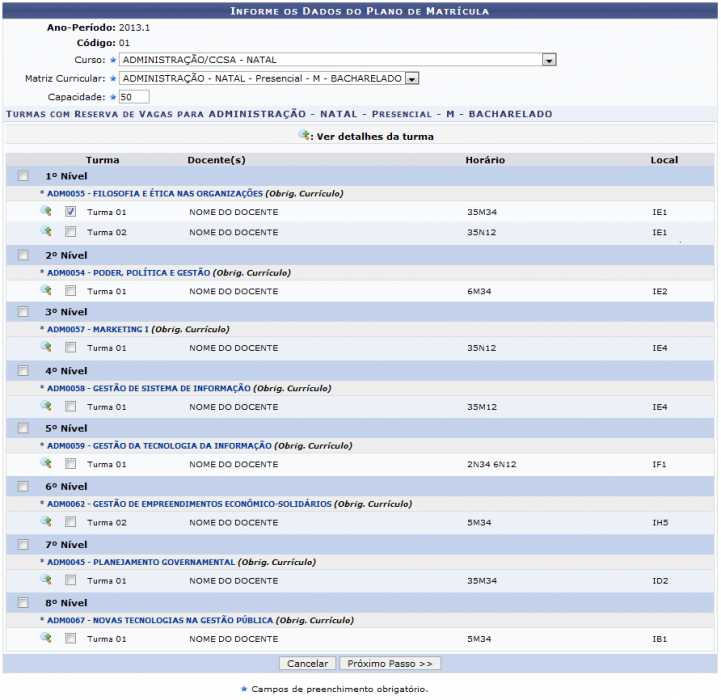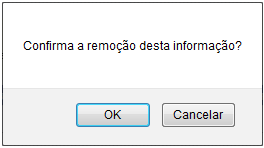Ferramentas do usuário
Tabela de conteúdos
Planos de Matrículas de Discentes Ingressantes
| Sistema | SIGAA |
| Módulo | Graduação |
| Usuários | Perfil específico DRCA e/ou PREG |
| Perfil | Administrador DRCA e/ou PREG |
| Última Atualização | 20/02/2020 |
O Plano de Matrícula de Discente Ingressantes permite que os alunos ingressantes sejam matriculados automaticamente em um conjunto de turmas definido pelo coordenador do curso no ato do cadastramento na instituição.
Para realizar esta operação, acesse o SIGAA → Módulos → Graduação → Matrículas e Programas → Turmas → Planos de Matrículas de Discentes Ingressantes.
A seguinte página será carregada:
Caso desista da operação, clique em Cancelar e confirme a desistência na janela que será exibida posteriormente. Esta mesma função será válida sempre que estiver presente.
Para retornar para a página inicial do módulo, clique em  .
.
O usuário deverá realizar a busca por Planos de Matrícula em Turmas Cadastrados, selecionando dentre as opções disponibilizadas pelo sistema o Ano-Período e o Curso.
Exemplificamos com o Ano-Período 2013.1 e o Curso ADMINISTRAÇÃO/CCSA - NATAL.
Logo em seguida, clique em Filtrar para prosseguir com a ação. A página será configurada conforme mostrado na imagem a seguir.
As operações apresentadas na tela acima serão descritas nos tópicos a seguir.
Cadastrar
Caso queira realizar o cadastro de um plano de matrícula clique em  . A seguinte página será fornecida permitindo que o usuário Informe os Dados do Plano de Matrícula.
. A seguinte página será fornecida permitindo que o usuário Informe os Dados do Plano de Matrícula.
Informe o Curso e a Matriz Curricular selecionando dentre as opções listadas pelo sistema e forneça a Capacidade de alunos da turma. Assinale o Nível para que todas as turmas referentes a ele sejam selecionadas, ou assinale as turmas desejadas individualmente.
Exemplificamos com o Curso ADMINISTRAÇÃO/CCSA - NATAL, a Matriz Curricular ADMINISTRAÇÃO - NATAL - Presencial - M - BACHARELADO e a Capacidade 10.
Ao clicar na denominação da turma, exemplificada pelo link  , o usuário poderá visualizar detalhes do componente curricular, conforme a imagem a seguir.
, o usuário poderá visualizar detalhes do componente curricular, conforme a imagem a seguir.
Para consultar dados do programa do componente curricular, clique no ícone  . A tela a seguir será exibida.
. A tela a seguir será exibida.
Caso queira retornar à tela anteriormente gerada, clique em Voltar.
Se desejar imprimir o relatório, clique no ícone ![]() .
.
Para retornar para a página inicial do módulo, clique em  .
.
Ainda na tela que permite que o usuário Informe os Dados do Plano de Matrícula, clique no ícone  para realizar a visualização de Informações da Turma. A tela seguinte será apresentada.
para realizar a visualização de Informações da Turma. A tela seguinte será apresentada.
Retornando para a tela que permite que o usuário Informe os Dados do Plano de Matrícula, após informar devidamente os campos, clique em Próximo Passo para dar continuidade com a operação. A seguinte página será gerada permitindo que o usuário Confirme os Dados do Plano de Matrícula.
Caso queira retornar à tela anteriormente gerada, clique em Voltar. Esta mesma função será válida sempre que estiver presente.
Verifique se os dados das Turmas do Plano de Matrícula e do Quadro de Horários estão corretos, em seguida, clique em Cadastrar para prosseguir com a ação. A mensagem de sucesso da operação será exibida conforme a imagem a seguir.
Visualizar
Clique no ícone  para realizar a visualização dos Dados do Plano de Matrícula, como mostrado na imagem a seguir.
para realizar a visualização dos Dados do Plano de Matrícula, como mostrado na imagem a seguir.
Alterar
Realize a modificação dos dados do plano de matrícula clicando no ícone  . A página a seguir será fornecida pelo sistema.
. A página a seguir será fornecida pelo sistema.
Nesta operação o usuário poderá alterar os dados desejados referentes ao plano de matrícula. A descrição de preenchimento dos campos da tela acima, bem como toda a continuidade desta ação serão equivalentes aos da operação de cadastro, exemplificada anteriormente neste manual.
Remover
Se desejar realizar a remoção de um plano de matrícula, clique no ícone  . A caixa de diálogo a seguir será fornecida solicitando a confirmação da ação.
. A caixa de diálogo a seguir será fornecida solicitando a confirmação da ação.
Clique em OK para confirmar a remoção. Logo em seguida a mensagem de sucesso será exibida, conforme a imagem abaixo.
Bom Trabalho!